Ters görüntü arama gerçekten yararlı bir araç olabilir. İster web sitenizde veya blogunuzda bir görsel kullanmak istiyor olun ve kaynağını kontrol etmeniz veya halihazırda sahip olduğunuz bir görselin benzer veya farklı boyutlu sürümünü bulmanız gerekiyorsa, masaüstünüzde, tabletinizde veya akıllı telefonunuzda görsel aramayı tersine çevirebilirsiniz.
Görsel aramayı tersine çevirmenin en iyi yolu, hangi arama motorunu kullandığınıza bağlıdır – bu makalenin amaçları doğrultusunda , en yaygın kullanılan iki motora bakacağız ; Google ve Bing.
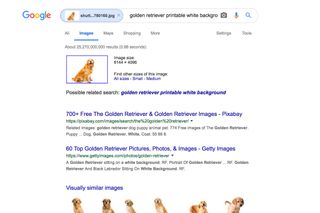
Google'da görsel arama nasıl tersine çevrilir?
Google'da tersine görsel arama kolaydır, ancak bilgisayar veya dizüstü bilgisayar veya akıllı telefon kullanmanıza bağlı olarak değişir.
Masaüstünde
Google'da görsel aramayı tersine çevirmek için Google Görseller'e gitmeniz (yeni sekmede açılır) ve arama çubuğunda kamera simgesini seçmeniz gerekir . Ardından, aramak istediğiniz görselin URL'sini yapıştırın veya bilgisayarınızdan yükleyin; isterseniz masaüstünüzden veya başka bir tarayıcı penceresinden de bir görüntüyü sürükleyebilirsiniz.
Arama çubuğunun sağındaki 'Görsele göre ara' düğmesini tıkladığınızda Google, aynı görseli, farklı boyutlardaki sürümleri ve benzer görselleri içeren web sayfalarını içeren arama sonuçlarınızı getirecektir.
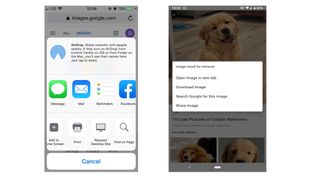
Mobilde
Google Görseller'in mobil sürümü, görselle arama yapmak için gereken kamera simgesini içermediğinden, mobilde biraz daha karmaşıktır. Bunun yerine, bir mobil cihazda web sitesine gittiğinizde otomatik olarak görünmeyen Google Görseller'in masaüstü sürümünü yüklemeniz gerekir.
Bir iOS aygıtında Safari kullanıyorsanız, tarayıcınızın alt kısmındaki simgeye, bir kutudan çıkan yukarı bakan okla dokunun. Yeni pencerenin altındaki simgeler boyunca ilerleyin ve 'Masaüstü Sitesi İste' seçeneğini seçin. Ardından, görsel aramayı tersine çevirmek için yukarıdaki adımları uygulayabileceğiniz Google Görseller'in masaüstü sürümüne yönlendirileceksiniz.
Akıllı telefonunuzun tarayıcısı olarak Chrome kullanıyorsanız, Google Görseller'e gidin ve tarayıcınızın sağ üst köşesindeki üç noktayı seçin. Daha önce olduğu gibi, 'Masaüstü Sitesi İste'yi seçin ve bir resim yükleyerek veya bir resmin URL'sini kopyalayıp arama çubuğuna yapıştırarak arama yapabilirsiniz.
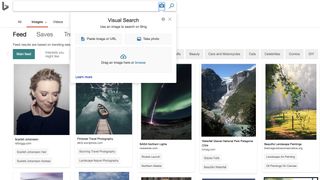
Bing ile görsel arama nasıl tersine çevrilir
Tercih ettiğiniz tarayıcınız da Bing ise görsel aramayı tersine çevirebilirsiniz. Bing Görseller'e gidin (yeni sekmede açılır) ve ekranınızın üst kısmındaki arama çubuğunun sağ tarafındaki kamera simgesine tıklayın.
Buraya bir resim veya URL yapıştırabilir, bilgisayarınızdan veya cihazınızdan bir resim yükleyebilir veya kameranızı kullanarak bir fotoğraf çekebilirsiniz. İşlem, masaüstü için olduğu gibi mobil için de tamamen aynıdır.
- 2019'un en iyi ücretsiz blog sitesi
